- 動向とお知らせ
- 製品紹介
- 購入ガイド
- クイックスタート
- コンソールガイド
- プラクティスチュートリアル
- 開発ガイド
- Player+ドキュメント
- よくあるご質問
- Agreements
- VOD ポリシー
- お問い合わせ
- 用語集
- 動向とお知らせ
- 製品紹介
- 購入ガイド
- クイックスタート
- コンソールガイド
- プラクティスチュートリアル
- 開発ガイド
- Player+ドキュメント
- よくあるご質問
- Agreements
- VOD ポリシー
- お問い合わせ
- 用語集
ユースケース
VODコンソールからインテリジェントビットレート低減ポリシーを設定することができます。VODは、ポリシーに合致したメディアに対してビットレート低減操作を実行します。
注意:
メディア資産のビットレート低減はFileIDレベルで行われ、いずれかのFileIDがポリシーで設定された条件に達した場合、そのFileID下のHLS形式のすべてのトランスコード、アダプティブビットレートストリーミングファイルに適用されます。
通常のトランスコード形式のファイルに対してのみビットレート低減(超高速HD(TESHD)への変換)が実行されます。一度ビットレート低減されたファイルに対して再度実行されることはありません。
2022年9月19日以前にトランスコード、アダプティブビットレートストリーミングされたファイルは、ビットレート低減をトリガーしません。
インテリジェントビットレート低減ポリシー
1. VODコンソールにログインし、選択したアプリケーションから左側ナビゲーションバーのメディア資産管理>インテリジェントビットレート低減をクリックして進み、「インテリジェントビットレート低減」ページに進みます。
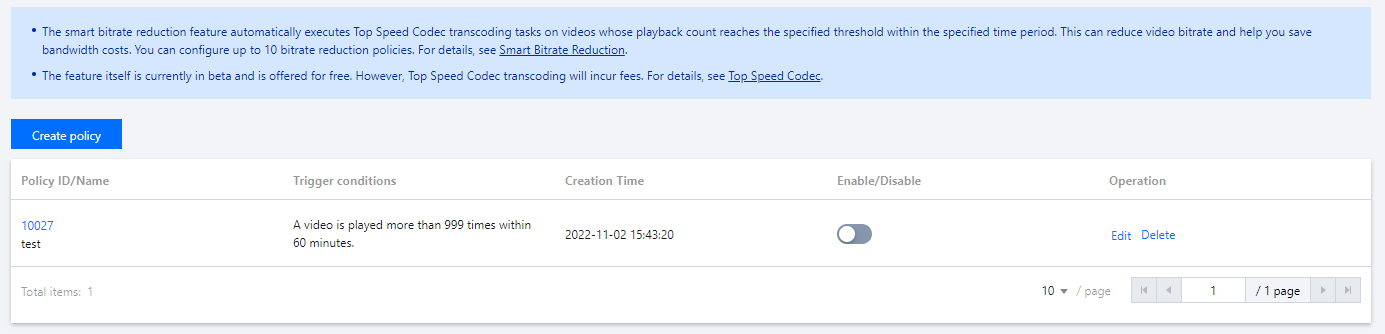
2. インテリジェントビットレート低減ポリシーの作成ボタンをクリックし、「ポリシー作成」ページに進みます。
3. ポリシー名とポリシー条件を入力します。ポリシー条件には次の事項があります。
再生統計:ある長さの時間範囲における1つのビデオの再生回数によって、適合条件が判定されるものです。
ビデオタグ:指定されたタグが付いたビデオにのみビットレート低減を実行できます。
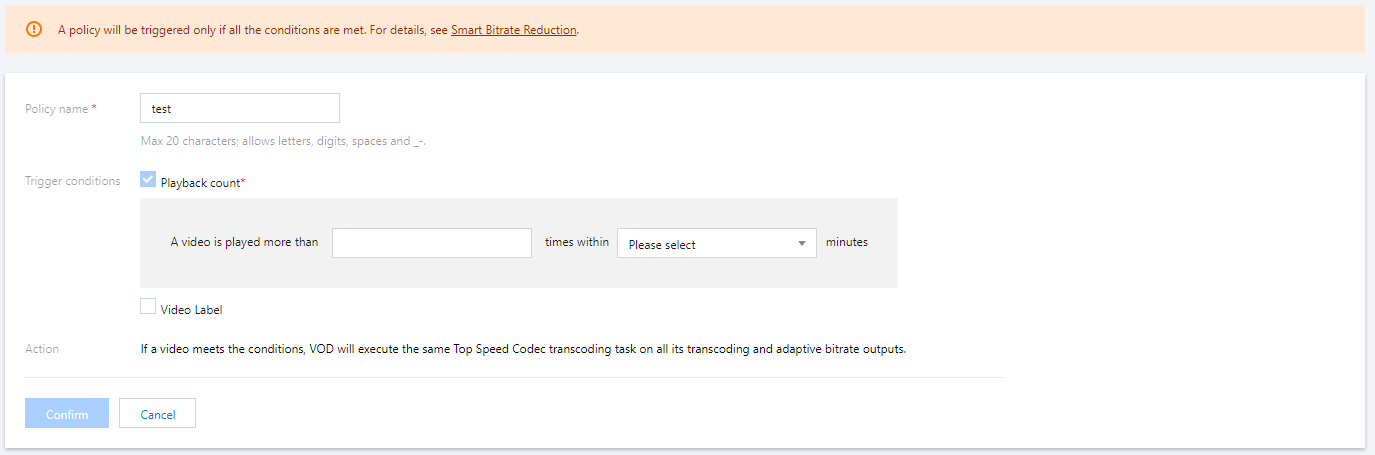
4. 「インテリジェントビットレート低減」ページに戻り、新しく作成したインテリジェントビットレート低減ポリシーの有効/無効ボタンをオンにし、ポリシーを有効にします。
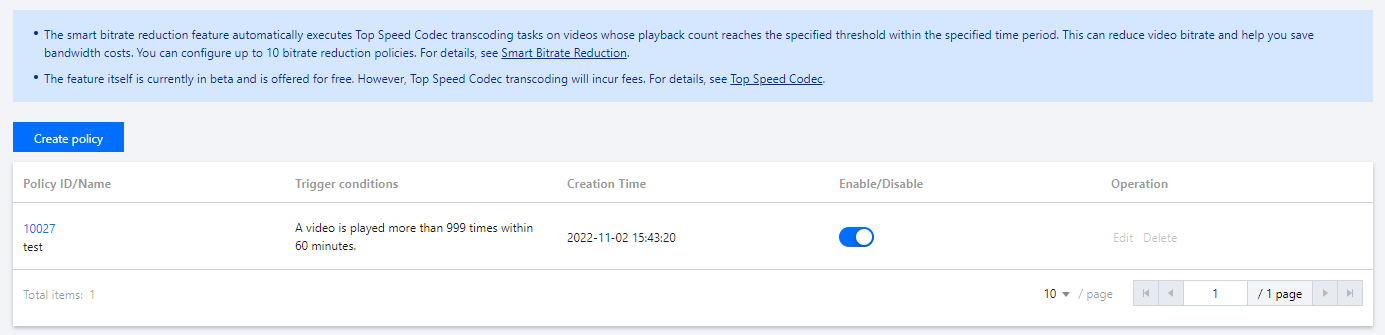
5. ポリシーが有効になると、VODは指定したポリシーに従って自動的にビットレート低減を実行します。
説明:

 はい
はい
 いいえ
いいえ
この記事はお役に立ちましたか?